Vil du lære hvordan du konfigurerer oppsett av E-postvarsling i PFSense? I denne opplæringen skal vi vise deg hvordan du konfigurerer PFsense til å sende varsler ved hjelp av en kryptert tilkobling til Gmail.
• Pfsense 2.4.4-p3
PFsense Relaterte Tutorial:
På denne siden tilbyr vi rask tilgang til en liste over tutorials knyttet til pfSense.
Opplæring - Gmail-integrasjon
Først må vi aktivere Gmail-kontoen din for å motta tilkoblinger fra eksterne programmer.
Åpne nettleseren din og få tilgang til Gmail-kontoen din.
I vårt eksempel ble følgende URL skrevet inn i nettleseren:
Skriv inn Gmail-brukernavnet og -passordet ditt på påloggingsskjermen.

Etter innloggingen må du få tilgang til følgende URL:"
• https://myaccount.google.com/signinoptions/two-step-verification
Aktiver totrinnsbekreftelsen på denne kontoen.
Når du har aktivert totrinnsbekreftelsen, må du få tilgang til følgende URL-adresse:
• https://security.google.com/settings/security/apppasswords
Opprett et programpassord.
Velg Gmail-appen og enhetstypen: Annet.

I vårt eksempel kalte vi enheten pfSense.
Klikk på Generer-knappen og noter deg det tilfeldig genererte passordet.

Deretter må du få tilgang til følgende URL-adresse:
• https://accounts.google.com/DisplayUnlockCaptcha
Klikk på Fortsett-knappen for å aktivere ekstern tilgang til Google-kontoen din.

Nå må du konfigurere pfSense-e-postvarslingsfunksjonen.
Pfsense - Konfigurer e -postvarsler
Åpne en nettleserprogramvare, skriv inn IP-adressen til Pfsense-brannmuren din og få tilgang til webgrensesnittet.
I vårt eksempel ble følgende URL skrevet inn i nettleseren:
• https://192.168.15.11
Pfsense-webgrensesnittet bør presenteres.

Skriv inn inn påloggingsinformasjonen pfsense standardpassord på ledetekstskjermen.
• Brukernavn: admin
• Passord: pfsense
Etter en vellykket innlogging, vil du bli sendt til Pfsense Dashboard.

Åpne Pfsense System-menyen og velg Avansert-alternativet.

Åpne Varslinger-fanen øverst til høyre på skjermen.

Utfør følgende konfigurasjon i kategorien Varsler:
• E-postserver: smtp.gmail.com
• SMTP-port for e-postserver: 465
• Sikker SMTP-tilkobling: Ja
• Valider SSL/TLS: Ja
• Fra e-postadresse: Gmail-kontoen din
• E-postadresse for varsling: Adressen som vil motta e-postvarslene
• Varsling E-post auth brukernavn: Gmail-kontoen din
• Varslings-e-postautlig passord: Det tilfeldig genererte passordet fra Google
• Varsling e-post auth mekanisme: VANLIG
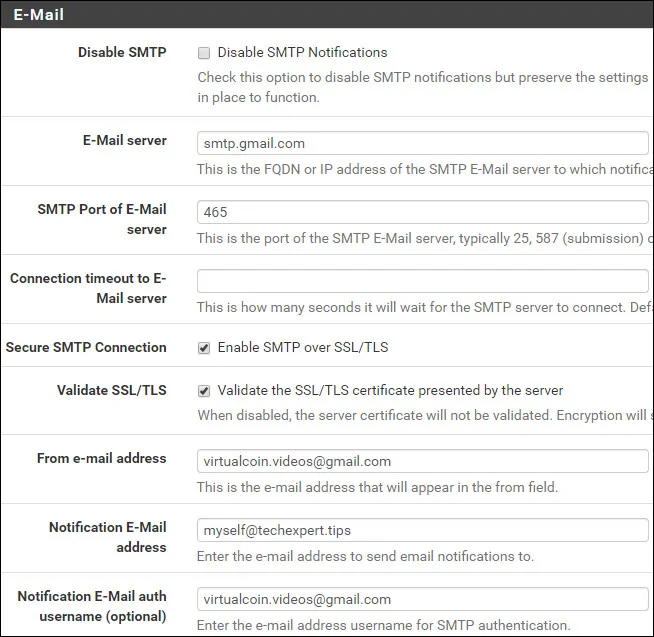
Klikk på Test SMTP-innstillinger-knappen for å teste konfigurasjonen.
Kontroller om e-posten ble mottatt.
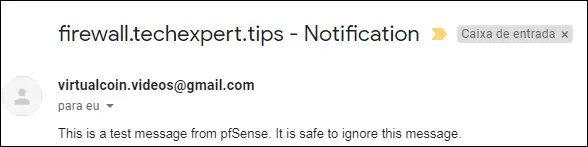
Skriv inn igjen det tilfeldig genererte passordet fra Google, og klikk på Lagre-knappen.
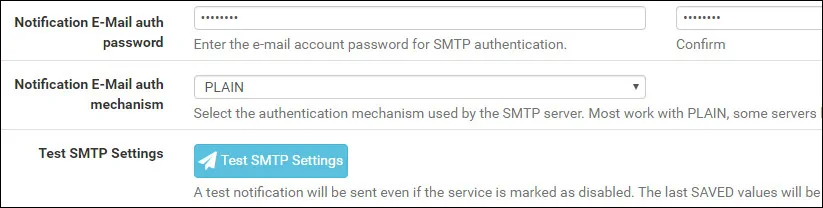
Gratulerer! Du er ferdig med Pfsense Email notification konfigurasjon.
